
CUG_pyc
.pdf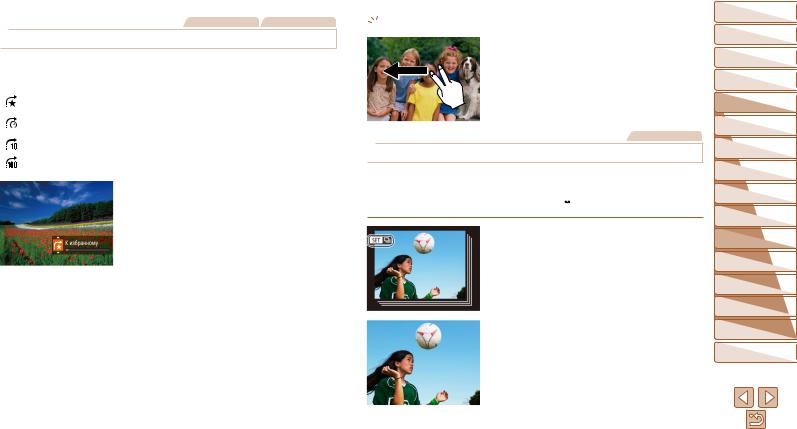
Фотографии Видеофильмы
 Переход с помощью кольца управления
Переход с помощью кольца управления
С помощью кольца управления можно быстро находить требуемые изображения и переходить между ними с использованием фильтрации изображений в соответствии с указанными условиями.
К избранному |
Отображаются изображения, помеченные как избранные (=121). |
|
Переход по дате |
Переход к первому изображению в каждой группе изображений, |
|
снятых в определенный день. |
||
|
||
Через 10 сним. |
Переход сразу через 10 изображений. |
|
|
|
|
Через 100 сним. |
Переход сразу через 100 изображений. |
|
|
|
1 Выберите условие.
zzВ режиме отображения одного изображения выберите условие (или способ перехода), повернув кольцо <y>, затем нажимая кнопки <o><p>.
2 Просматривайте изображения, удовлетворяющие заданному условию, или переходите через заданное число изображений.
zzПоворачивайте кольцо <y> для просмотра только изображений, удовлетворяющих усло вию, или перехода через заданное количество изображений вперед или назад.
 Работа с сенсорным экраном
Работа с сенсорным экраном
zzПереходить к предыдущему или следующему изображению в соответствии со способом пере хода, выбранным на шаге 1 раздела «Переход с помощью кольца управления» (=111), можно также, перетаскивая изображение влево или вправо двумя пальцами.
Фотографии
 Просмотр отдельных изображений из группы
Просмотр отдельных изображений из группы
Сгруппированные изображения (полученные в результате серийной съемки (=79) в режиме [G], [M], [B] или [D] (=69, 94 или 95) или отдельные фотогра фии, сохраненные как исходные данные в режиме [

 ] (=65)) обычно отобра жаются вместе, но их можно также просматривать и индивидуально.
] (=65)) обычно отобра жаются вместе, но их можно также просматривать и индивидуально.
1 Выберите сгруппированное изображение. zzКнопками <q><r> или диском <7> выберите изображение с меткой [
 ], затем нажмите
], затем нажмите
кнопку <m>.
2Просмотрите отдельные изображения из группы.
zzПри нажатии кнопок <q><r> или повороте диска <7> отображаются только изображения из этой группы.
zzПри нажатии кнопки <o> отображается сооб щение [Показать все изображения]. Нажмите <m> для отмены воспроизведения группы.
Обложка
Перед использованием
Обычные операции с камерой
Основные операции
Руководство по расширенным операциям
1 |
оОсновныекамере сведения |
2 |
Автоматический/гибридный |
автоматический режим |
|
3 |
съемкиДругие режимы |
4 Режим P |
|
5 |
MРежимыи C Tv, Av, |
6 |
воспроизведенияРежим |
7 |
Функции Wi-Fi |
8 |
Меню настройки |
9 |
Принадлежности |
10 |
Приложение |
Алфавитный указатель
111
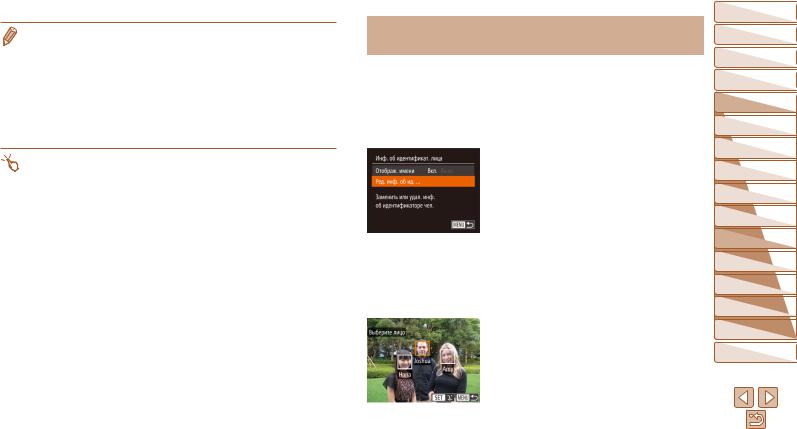
•В режиме воспроизведения группы (шаг 2) можно быстро переходить между изображени ями «Переход между изображениями в индексе» (=108) и увеличивать их «Увеличение изображений» (=113). Выбрав пункт [Все изобр. в группе] для операции «Защита изображений» (=116), «Стирание сразу нескольких изображений» (=119), «Добав ление изображений в список печати (DPOF)» (=180) или «Добавление изображений
в фотокнигу» (=182), можно обрабатывать сразу все изображения из этой группы.
•Для разгруппирования изображений, чтобы они отображались только по-отдельности, нажмите кнопку <n>, выберите пункт [Групп. изобр.] на вкладке [1], затем выберите значение [Выкл.] (=25). Однако сгруппированные изображения невозможно разгруппировать во время индивидуального воспроизведения.
•Отдельные изображения из группы можно также просматривать, нажав [ ] на экране из шага 1.
] на экране из шага 1.
 Редактирование информации функции идентификации лица
Редактирование информации функции идентификации лица
Если во время воспроизведения окажется, что отображается неправильное имя, можно изменить или удалить его.
Однако невозможно добавить имена людей, которые не были обнаружены функцией идентификации лица (имена не отображаются), а также людей, имена которых были удалены.
 Изменение имен
Изменение имен
1 Откройте экран настройки. zzНажмите кнопку <n> и выберите пункт
[Инф. об идентификат. лица] на вкладке [1] (=25).
zzКнопками <o><p> или диском <7> выбе рите пункт [Ред. инф. об ид.], затем нажмите кнопку <m>.
2 Выберите изображение. zzВ соответствии с процедурой из раздела
«Проверка людей, обнаруженных функцией идентификации лица» (=108) выберите изображение и нажмите кнопку <m>.
zzВокруг выбранного лица отображается оранже вая рамка. Если на изображении отображаются несколько лиц, кнопками <q><r> или диском <7> выберите имя, которое требуется изменить, и нажмите кнопку <m>.
Обложка
Перед использованием
Обычные операции с камерой
Основные операции
Руководство по расширенным операциям
1 |
оОсновныекамере сведения |
2 |
Автоматический/гибридный |
автоматический режим |
|
3 |
съемкиДругие режимы |
4 Режим P |
|
5 |
MРежимыи C Tv, Av, |
6 |
воспроизведенияРежим |
7 |
Функции Wi-Fi |
8 |
Меню настройки |
9 |
Принадлежности |
10 |
Приложение |
Алфавитный указатель
112

3 Выберите вариант редактирования. zzКнопками <o><p><q><r> или диском <7>
выберите пункт [Заменить], затем нажмите кнопку <m>.
4Выберите имя человека для использования при перезаписи.
zzВ соответствии с инструкциями шага 2 раздела «Перезапись и добавление информации о лице» (=45) выберите имя человека, которое тре буется использовать для перезаписи.
• Экран [Ред. инф. об ид.] можно также открыть, нажав изображение на экране из шага 2, нажав [ ] для отображения оранжевой рамки, затем нажав на лице, чтобы перезаписать имя этого человека.
] для отображения оранжевой рамки, затем нажав на лице, чтобы перезаписать имя этого человека.
• Варианты редактирования можно также выбирать, нажимая их на шаге 3.
 Удаление имен
Удаление имен
zzВ соответствии с шагом 3 из раздела «Измене ние имен» выберите пункт [Удалить] и нажмите кнопку <m>.
zzПосле появления запроса [Удалить?] кнопками <q><r> или диском <7> выберите пункт [OK], затем нажмите кнопку <m>.
• Имена можно также удалять, нажимая [OK] после отображения запроса [Удалить?].
 Варианты просмотра изображений
Варианты просмотра изображений
Фотографии
 Увеличение изображений
Увеличение изображений
1 Увеличьте изображение.
zzПри перемещении рычага зумирования в на правлении <k> изображение увеличивается. Продолжая удерживать рычаг зумирования нажатым, можно увеличивать изображения приблизительно в 10 раз.
|
|
zzДля уменьшения переместите рычаг зуми |
|
|
рования в направлении <g>. Продолжайте |
|
|
удерживать для возврата в режим отображения |
|
|
одного изображения. |
|
|
2 Перемещайте отображаемую |
Приблизительное положение |
область и переходите между |
|
отображаемой области |
изображениями, как требуется. |
|
|
|
zzДля перемещения отображаемой области |
|
|
нажимайте кнопки <o><p><q><r>. |
|
|
zzДля перехода на другие изображения в режиме |
|
|
увеличения поворачивайте диск <7>. |
• В режим отображения одного изображения из режима увеличения можно вернуться, нажав кнопку <n>.
•Когда отображается значок [
 ], можно проверить фокусировку, нажав кнопку <m> для увеличения места, в котором находится рамка автофокусировки (Проверка фокусировки) . Для увеличения других отображаемых рамок автофокусировки нажмите кнопку <m> несколько раз.
], можно проверить фокусировку, нажав кнопку <m> для увеличения места, в котором находится рамка автофокусировки (Проверка фокусировки) . Для увеличения других отображаемых рамок автофокусировки нажмите кнопку <m> несколько раз.
Обложка
Перед использованием
Обычные операции с камерой
Основные операции
Руководство по расширенным операциям
1 |
оОсновныекамере сведения |
2 |
Автоматический/гибридный |
автоматический режим |
|
3 |
съемкиДругие режимы |
4 Режим P |
|
5 |
MРежимыи C Tv, Av, |
6 |
воспроизведенияРежим |
7 |
Функции Wi-Fi |
8 |
Меню настройки |
9 |
Принадлежности |
10 |
Приложение |
Алфавитный указатель
113

 Работа с сенсорным экраном
Работа с сенсорным экраном
zzДля увеличения разведите пальцы. zzПовторяя это действие, можно увеличить изо
бражения приблизительно в 10 раз.
zzДля перемещения отображаемого положения перетаскивайте изображение на экране.
zzДля уменьшения сведите пальцы. zzНажмите [ ] для восстановления режима
] для восстановления режима
отображения одного изображения.
Фотографии Видеофильмы
 Просмотр слайд-шоу
Просмотр слайд-шоу
Автоматическое воспроизведение изображений с карты памяти производится следующим образом.
1 Откройте экран настройки. zzНажмите кнопку <n> и выберите пункт
[Слайд-шоу] на вкладке [1] (=25).
2 Выполните настройку.
zzВыберите настраиваемый пункт меню, затем выберите требуемое значение (=26).
3Запустите автоматическое воспроизведение.
zzКнопками <o><p> или диском <7> выберите пункт [Старт], затем нажмите кнопку <m>.
zzВ течение нескольких секунд отображается сообщение [Загрузка снимка], затем запуска ется слайд-шоу.
zzДля прекращения слайд-шоу нажмите кнопку <n>.
• Во время слайд-шоу функции энергосбережения камеры (=22) отключаются.
Обложка
Перед использованием
Обычные операции с камерой
Основные операции
Руководство по расширенным операциям
1 |
оОсновныекамере сведения |
2 |
Автоматический/гибридный |
автоматический режим |
|
3 |
съемкиДругие режимы |
4 Режим P |
|
5 |
MРежимыи C Tv, Av, |
6 |
воспроизведенияРежим |
7 |
Функции Wi-Fi |
8 |
Меню настройки |
9 |
Принадлежности |
10 |
Приложение |
Алфавитный указатель
114
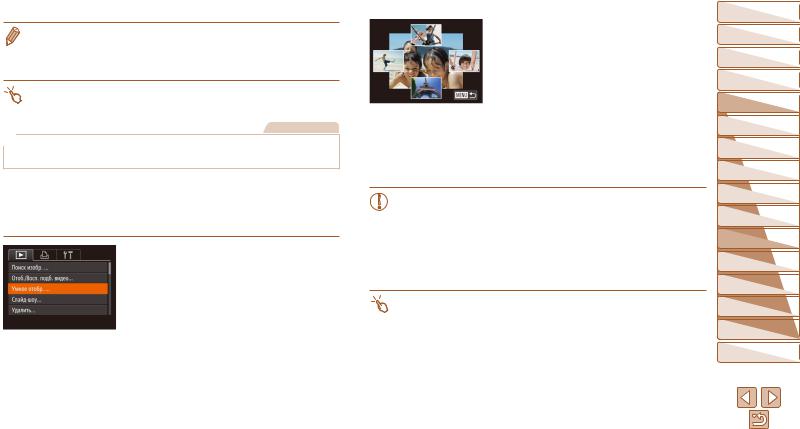
• Для приостановки или возобновления слайд-шоу нажмите кнопку <m>.
• Во время воспроизведения можно переключаться на другие изображения, нажимая кнопки <q><r> или поворачивая диск <7>. Для быстрого перехода вперед или назад удерживайте кнопки <q><r> нажатыми.
• Слайд-шоу можно также останавливать, нажав на экран.
Фотографии
 Автоматическое воспроизведение связанных изображений (Умное отображение)
Автоматическое воспроизведение связанных изображений (Умное отображение)
На основе текущего изображения камера предлагает четыре изображения, которые, возможно, Вы захотите посмотреть. После выбора одного из этих изображений для просмотра камера предлагает еще 4 изображения. Это интересный способ воспро изведения изображений в неожиданном порядке. Попробуйте эту функцию после съемки большого количества кадров с разнообразными сюжетами.
1 Выберите умное отображение. zzНажмите кнопку <n>, выберите пункт
[Умное отобр.] на вкладке [1], затем нажмите кнопку <m> (=25).
zzОтображаются 4 изображения-кандидата.
2 Выберите изображение.
zzКнопками <o><p><q><r> выберите изобра жение, которое хотите просмотреть следующим. zzВыбранное изображение отображается в центре,
окруженное следующими 4 изображениямикандидатами.
zzДля отображения центрального изображения во весь экран нажмите кнопку <m>. Для вос становления исходного отображения снова нажмите кнопку <m>.
zzПри нажатии кнопки <n> восстанавлива ется режим отображения одного изображения.
•В режиме «Умное отображение» воспроизводятся только фотографии, снятые данной камерой.
•В указанных ниже случаях функция «Умное отображение» недоступна:
-при наличии менее 50 фотографий, снятых данной камерой;
-в данный момент отображается неподдерживаемое изображение;
-изображения отображаются с фильтром (=109);
-при воспроизведении группами (=111).
•Если на экране из шага 2 нажать изображение, расположенное сверху, снизу или с любой из сторон, выбранное изображение отображается в центре, окруженное следующими 4 изо бражениями-кандидатами.
•Для отображения центрального изображения во весь экран, нажмите это изображение на шаге 2. Для восстановления исходной индикации снова нажмите на экран.
Обложка
Перед использованием
Обычные операции с камерой
Основные операции
Руководство по расширенным операциям
1 |
оОсновныекамере сведения |
2 |
Автоматический/гибридный |
автоматический режим |
|
3 |
съемкиДругие режимы |
4 Режим P |
|
5 |
MРежимыи C Tv, Av, |
6 |
воспроизведенияРежим |
7 |
Функции Wi-Fi |
8 |
Меню настройки |
9 |
Принадлежности |
10 |
Приложение |
Алфавитный указатель
115

Фотографии Видеофильмы
 Защита изображений
Защита изображений
Защищайте важные изображения для предотвращения случайного стирания камерой (=118).
 Указание способа выбора
Указание способа выбора
1 Откройте экран настройки. zzНажмите кнопку <n> и выберите пункт
[Защита] на вкладке [1] (=25).
2 Укажите способ выбора. zzВыберите пункт меню и требуемое значение
(=26).
zzДля возврата на экран меню нажмите кнопку <n>.
• При форматировании карты памяти защищенные изображения с этой карты будут стерты (=160, 161).
• Защищенные изображения невозможно удалить с помощью предусмотренной в камере функции удаления. Чтобы удалить их таким способом, сначала отмените защиту.
 Выбор изображений по одному
Выбор изображений по одному
1 Выберите пункт [Выбрать]. zzВ соответствии с шагом 2 раздела «Указание
способа выбора» (=116) выберите пункт [Выбрать] и нажмите кнопку <m>.
2 Выберите изображение.
zzКнопками <q><r> или диском <7> выберите изображение, затем нажмите кнопку <m>. Отображается значок [ ].
].
zzЧтобы отменить выбор, снова нажмите кнопку <m>. Значок [ ] больше не отображается. zzПовторите эту операцию для задания других
] больше не отображается. zzПовторите эту операцию для задания других
изображений.
3 Установите защиту изображения. zzНажмите кнопку <n>. Отображается сообщение с запросом подтверждения.
zzКнопками <q><r> или диском <7> выберите вариант [OK], затем нажмите кнопку <m>.
• Если переключиться в режим съемки или выключить камеру до завершения процесса настройки на шаге 3, изображения не будут защищены.
• Изображения можно также выбирать или очищать, нажимая экран на шаге 2, а экран запроса подтверждения можно открыть, нажав [ ].
].
• Изображения можно также защитить, нажав [OK] на экране из шага 3.
Обложка
Перед использованием
Обычные операции с камерой
Основные операции
Руководство по расширенным операциям
1 |
оОсновныекамере сведения |
2 |
Автоматический/гибридный |
автоматический режим |
|
3 |
съемкиДругие режимы |
4 Режим P |
|
5 |
MРежимыи C Tv, Av, |
6 |
воспроизведенияРежим |
7 |
Функции Wi-Fi |
8 |
Меню настройки |
9 |
Принадлежности |
10 |
Приложение |
Алфавитный указатель
116
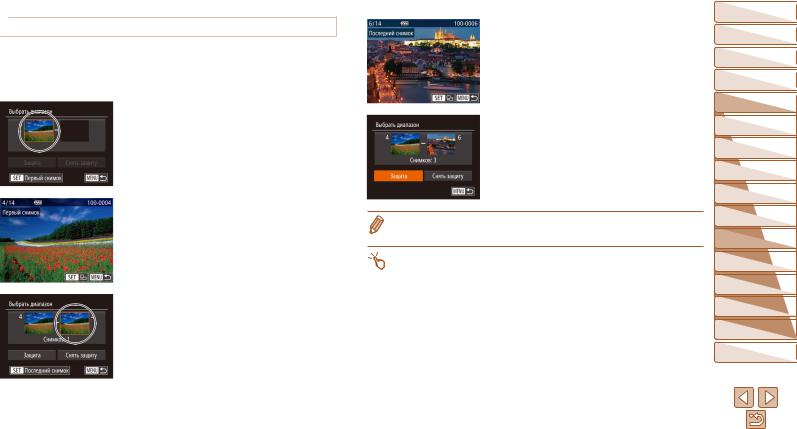
 Выбор диапазона
Выбор диапазона
1 Выберите пункт [Выбрать диапазон]. zzВ соответствии с шагом 2 раздела «Указание способа выбора» (=116) выберите пункт
[Выбрать диапазон] и нажмите кнопку <m>.
2 Выберите начальное изображение. zzНажмите кнопку <m>.
zzКнопками <q><r> или диском <7> выберите изображение, затем нажмите кнопку <m>.
3 Выберите конечное изображение. zzНажмите кнопку <r>, выберите пункт [Последний
снимок], затем нажмите кнопку <m>.
zzКнопками <q><r> или диском <7> выберите изображение, затем нажмите кнопку <m>. zzВ качестве последнего изображения не могут быть выбраны изображения, расположенные
перед первым изображением.
4 Установите защиту изображений. zzКнопкой <p> выберите пункт [Защита], затем
нажмите кнопку <m>.
•Первое и последнее изображения можно также выбрать диском <7>, когда отображается верхний экран из шагов 2 и 3.
•Этот экран можно также открыть, выбрав первое или последнее изображение, нажав его на верхнем экране из шага 2 или 3.
•Изображения можно также защитить, нажав [Защита] на экране из шага 4.
Обложка
Перед использованием
Обычные операции с камерой
Основные операции
Руководство по расширенным операциям
1 |
оОсновныекамере сведения |
2 |
Автоматический/гибридный |
автоматический режим |
|
3 |
съемкиДругие режимы |
4 Режим P |
|
5 |
MРежимыи C Tv, Av, |
6 |
воспроизведенияРежим |
7 |
Функции Wi-Fi |
8 |
Меню настройки |
9 |
Принадлежности |
10 |
Приложение |
Алфавитный указатель
117

 Задание сразу всех изображений
Задание сразу всех изображений
1 Выберите пункт [Выбрать все изоб.]. zzВ соответствии с шагом 2 раздела «Указание способа выбора» (=116) выберите пункт
[Выбрать все изоб.] и нажмите кнопку <m>.
2 Установите защиту изображений. zzКнопками <o><p> или диском <7> выберите
пункт [Защита], затем нажмите кнопку <m>.
• Чтобы отменить защиту для групп изображений, выберите пункт [Снять защиту] на шаге 4 раздела «Выбор диапазона» или на шаге 2 раздела «Задание сразу всех изображений».
• Защиту изображений можно также устанавливать или снимать, нажимая пункт [Защита] или [Снять защиту] на описанных выше экранах.
Фотографии Видеофильмы
 Удаление изображений
Удаление изображений
Ненужные изображения можно выбирать и удалять по одному. Будьте осторожны при удалении изображений, так как их невозможно восстановить. Однако защищенные изображения (=116) удалить невозможно.
1 Выберите изображение для удаления. zzКнопками <q><r> или диском <7> выберите
изображение.
2 Удалите изображение. zzНажмите кнопку <a>.
zzПосле появления запроса [Удалить?] кнопками <q><r> или диском <7> выберите пункт [Удалить], затем нажмите кнопку <m>.
zzТекущее изображение удаляется.
zzДля отмены удаления кнопками <q><r> или диском <7> выберите пункт [Отмена], затем нажмите кнопку <m>.
• Если нажать кнопку <a>, когда отображаются изображения [
 ], появляется возможность выбора одного из вариантов удаления: [Удалить
], появляется возможность выбора одного из вариантов удаления: [Удалить  ], [Удалить JPEG] или [Удалить
], [Удалить JPEG] или [Удалить  +JPEG].
+JPEG].
• Текущее изображение можно также удалить, нажав пункт [Удалить] на экране из шага 2.
• Изображения можно также удалять с помощью жестов сенсорного экрана (=122).
Обложка
Перед использованием
Обычные операции с камерой
Основные операции
Руководство по расширенным операциям
1 |
оОсновныекамере сведения |
2 |
Автоматический/гибридный |
автоматический режим |
|
3 |
съемкиДругие режимы |
4 Режим P |
|
5 |
MРежимыи C Tv, Av, |
6 |
воспроизведенияРежим |
7 |
Функции Wi-Fi |
8 |
Меню настройки |
9 |
Принадлежности |
10 |
Приложение |
Алфавитный указатель
118

 Стирание сразу нескольких изображений
Стирание сразу нескольких изображений
Можно выбрать несколько изображений и удалить их за одну операцию. Будьте осторожны при удалении изображений, так как их невозможно восстановить. Однако защищенные изображения (=116) удалить невозможно.
 Указание способа выбора
Указание способа выбора
1 Откройте экран настройки. zzНажмите кнопку <n> и выберите пункт
[Удалить] на вкладке [1] (=25).
2 Укажите способ выбора. zzВыберите пункт меню и требуемое значение
(=26).
zzДля возврата на экран меню нажмите кнопку <n>.
 Выбор изображений по одному 1 Выберите пункт [Выбрать].
Выбор изображений по одному 1 Выберите пункт [Выбрать].
zzВ соответствии с шагом 2 раздела «Указание способа выбора» (=119) выберите пункт [Выбрать] и нажмите кнопку <m>.
2 Выберите изображение.
zzПосле выбора изображения в соответствии с шагом 2 раздела «Выбор изображений по одному» (=116) отображается значок [ ].
].
zzЧтобы отменить выбор, снова нажмите кнопку <m>. Значок [ ] больше не отображается. zzПовторите эту операцию для задания других
] больше не отображается. zzПовторите эту операцию для задания других
изображений.
3 Удалите изображение.
zzНажмите кнопку <n>. Отображается сообщение с запросом подтверждения.
zzКнопками <q><r> или диском <7> выберите вариант [OK], затем нажмите кнопку <m>.
Обложка
Перед использованием
Обычные операции с камерой
Основные операции
Руководство по расширенным операциям
1 |
оОсновныекамере сведения |
2 |
Автоматический/гибридный |
автоматический режим |
|
3 |
съемкиДругие режимы |
4 Режим P |
|
5 |
MРежимыи C Tv, Av, |
6 |
воспроизведенияРежим |
7 |
Функции Wi-Fi |
8 |
Меню настройки |
9 |
Принадлежности |
10 |
Приложение |
Алфавитный указатель
119

 Выбор диапазона
Выбор диапазона
1 Выберите пункт [Выбрать диапазон]. zzВ соответствии с шагом 2 раздела «Указание способа выбора» (=119) выберите пункт
[Выбрать диапазон] и нажмите кнопку <m>.
2 Выберите изображения.
zzДля задания изображений выполните шаги 2 – 3 раздела «Выбор диапазона» (=117).
3 Удалите изображения.
zzКнопкой <p> выберите пункт [Удалить], затем нажмите кнопку <m>.
 Задание сразу всех изображений 1 Выберите пункт [Выбрать все изоб.].
Задание сразу всех изображений 1 Выберите пункт [Выбрать все изоб.].
zzВ соответствии с шагом 2 раздела «Указание способа выбора» (=119) выберите пункт [Выбрать все изоб.] и нажмите кнопку <m>.
2 Удалите изображения.
zzКнопками <q><r> или диском <7> выберите вариант [OK], затем нажмите кнопку <m>.
Фотографии Видеофильмы
 Поворот изображений
Поворот изображений
Измените ориентацию изображений и сохраните их, как указано ниже.
1 Выберите пункт [Повернуть]. zzНажмите кнопку <n> и выберите пункт
[Повернуть] на вкладке [1] (=25).
2 Поверните изображение.
zzКнопками <q><r> или диском <7> выберите изображение.
zzПри каждом нажатии кнопки <m> изображение поворачивается на 90°.
zzДля возврата на экран меню нажмите кнопку <n>.
• Поворот видеофильмов с качеством изображения [

 ], [
], [
 ] или [
] или [
 ] невозможен.
] невозможен.
•Если для параметра [Авт. поворот] задано значение [Выкл.], поворот изобра жений невозможен (=121).
• На экране из шага 2 можно также нажать [ ], чтобы повернуть изображения, или нажать [
], чтобы повернуть изображения, или нажать [ ], чтобы вернуться на экран меню.
], чтобы вернуться на экран меню.
Обложка
Перед использованием
Обычные операции с камерой
Основные операции
Руководство по расширенным операциям
1 |
оОсновныекамере сведения |
2 |
Автоматический/гибридный |
автоматический режим |
|
3 |
съемкиДругие режимы |
4 Режим P |
|
5 |
MРежимыи C Tv, Av, |
6 |
воспроизведенияРежим |
7 |
Функции Wi-Fi |
8 |
Меню настройки |
9 |
Принадлежности |
10 |
Приложение |
Алфавитный указатель
120
